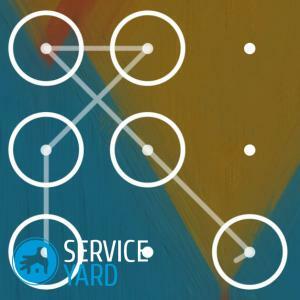
- Metode 1 Metode №2 - lade ut batteriet
- metoden №3 - skriv Google kontoinformasjon
- metode №4 - fjerne manuelt gesture.key
- fil metode №5 - fjerning gjennom ytterligere bruker
- Hvordan hindre utilsiktet lås?
Det finnes flere metoder for låsing av en smarttelefonskjerm. Den mest populære er grafikknøkkelen, som representerer en viss rekkefølge av tilkoblingspunkter på displayet. Brukeren setter dette settet uavhengig for å aktivere beskyttelsen. Svært ofte er det situasjoner når eieren glemmer det gjeldende mønsteret eller noen andre ved et uhell blokkerer enheten. I denne artikkelen ser vi på hvordan du fjerner et mønster fra telefonen eller nettbrettet.
til innholdet ↑Metode 1
Block smarttelefoner basert på Android er veldig enkelt, men å gjøre å låse opp er ikke så enkelt, men likevel realistisk. Mange anbefaler at du tørker - tilbakestill alle dataene og ta enheten til fabrikkinnstillingene, men ikke haste til denne prosedyren. Først må du prøve alle mulige måter å låse opp smarttelefonen, fordi en av dem bør nøyaktig hjelpe i denne situasjonen.
Viktig! Prosessen med mobiltelefonen låse opp er ganske lang, så du må være tålmodig og tilbringer omtrent en time, og i noen tilfeller kan trenge en hel dag.
Som telefoninnstillingene å fjerne opplåsingsmønster ved hjelp av samtalen:
- Ring en låst telefon med andre enheter.
- Svar på anropet.
- Gå raskt til innstillingsmenyen og åpne sikkerhetsdelen.
- Deaktiver mønster.
Viktig! Denne metoden skal bare fungere på enheter med en versjon av operativsystemet 2.2 og lavere. For andre smarttelefoner virker denne metoden ikke.
Du kan også prøve under anropet raskt og klikk på ikonet for et program. Etter denne handlingen, bør du kunne trekke ned informasjonslinjen som er øverst på displayet. På denne måten kan du gå til innstillingsmenyen og slå av mønsteret.
til innholdet ↑metode №2 - utladet batteri
hjelp løfte smarttelefon, og kan låse en melding om lav batterispenning. For å fjerne et mønster fra tabletten, må du utføre disse trinnene:
- Vent advarsel batterinivået er lavt.
- Skriv inn batteristatusmenyen.
- Gå tilbake til innstillingsmenyen.
- Gå til sikkerhetsseksjonen og slå av det grafiske passordet.
metode №3 - inn dine Google kontodetaljer
Etter mange mislykkede forsøk på å legge inn grafiske passord Android operativsystem vil be for å logge på Google-kontoen din. Du må angi kontoinformasjonen som ble angitt tidligere i innstillingene. Dette er de du bruker til å logge på Google Play.
Hvordan fjerne låse opp telefonen ved hjelp av Google-kontoen:
- Skriv grafisk passord 5 eller 6 ganger.
- Vent 30 sekunder.
- I det viste vinduet velg elementet "Glemt mønster".
- Et spesielt vindu åpnes, der du må skrive inn et brukernavn og passord fra Google-kontoen.
Viktig! Hvis du har glemt passordet ditt, og deretter endret det, men Android-enhet fortsatt ikke låse opp, må du vente 72 timer og deretter taste Google-kontoen din informasjon.
Ferdig, smarttelefonen er ulåst!
Viktig! Denne metoden krever tilgang til Internett. Hvis enheten din ikke har aktivert Wi-Fi eller mobildata, bør du bruke metodene som er beskrevet nedenfor.
Aktiver Wi-Fi via
laste Hvis etter å ha tastet riktig Google-konto, nekter Android-enhet - det betyr at du må inkludere Internett for å logge deg på denne tjenesten. For å gjøre dette, utfør følgende handlinger:
- Start telefonen på nytt basert på Android.
- Så snart det øverste informasjonssenteret blir tilgjengelig, dra det ned, koble til Wi-Fi eller aktivere overføringen av mobildata.
- Oppgi riktig Google-konto data.
Ferdig, android enheten kan fullt ut fungere!

Aktiverer Wi-Fi via tjenestekoden
Du kan også aktivere Internett ved hjelp av en spesiell servicekode. For å gjøre dette, utfør følgende handlinger:
- På den blokkerte Android-enheten går du til "Nødanrop".
- I vinduet som vises, skriv inn kombinasjonen * # * # 7378423 # * # *.
- I den åpne menyen velg Tester - WLAN.
- Koble til et Wi-Fi-nettverk.
Viktig! Hvis du av en eller annen grunn ikke kan koble til et Wi-Fi-nettverk, må du aktivere overføringen av mobildata via et annet SIM-kort på en tredjepartsenhet. Etter de gjeldende handlingene er det nødvendig å sette inn denne simkuen i den blokkerte telefonen. Du må koble til et mobilt internett, og du vil kunne legge inn innlogging og passord for din Google-konto.
Internett-tilkobling via LAN-adapter
Hvis alle tidligere metoder ikke hjalp, og du ikke kunne koble til Internett, må du ikke bekymre deg, fordi du kan bruke LAN-adapteren og ruteren( ruteren).
Slik fjerner du mønsteret fra nettbrettet via LAN-adapteren:
- Koble LAN-adapteren til den låste enheten.
- Vent noen sekunder for å aktivere Internett.
- Skriv inn riktig innlogging og passord for Google-kontoen.
Ferdig, android enheten kan brukes igjen!
Viktig! Ikke alle Android-telefoner støtter LAN-adaptere. Derfor er det bedre å vite på forhånd om funksjonaliteten, for ikke å kaste bort penger og tid. Og hvis du fortsatt ikke kan få den nødvendige informasjonen, og du kjøpte denne enheten, er det bedre å åpne pakken pent, hvis du kan returnere LAN-adapteren tilbake.
til innholdet ↑Metode # 4 - Slett manuelt filen gesture.key
Hvis du vil låse opp smarttelefonen, kan du også slette filen der dataene for dette passordet er lagret.
Viktig! For å bruke denne metoden må du først installere en spesiell Recovery CWM eller TWRP-meny på Android-enheten.
Filbehandling Aroma
Hvordan finne mønsteret på telefonen ved hjelp av Aroma:
- Last ned filbehandling Aroma på datamaskinen eller bærbar PC.
- Koble en låst enhet til en datamaskin eller bærbar datamaskin.
- Flytt den nedlastede Aroma-applikasjonen til minnekortet på enheten.
- Installer den via den spesielle gjenopprettingsmenyen.
- Åpne programvareproduktet Aroma og gå til Data-katalogen.
- Velg systemmappen.
- Slett filen gesture.key.
Viktig! Hvis en slik fil ikke ble funnet, må du slette filen med et av følgende navn:
- locksettings.db;
- locksettings.db-wal;
- locksettings.db-shm.
- Last inn android-enheten og skriv inn et grafisk passord.
Vedlegg TWRP
For å låse opp mobiltelefonen på denne måten må du gjøre følgende:
- Koble den låste enheten til datamaskinen eller datamaskinen.
- Last ned, installer og kjør TWRP utvinning.
- Gå til Avansert-menyen og velg Filbehandling.
- Gå til datakatalogen og åpne systemmappen.
- Slett filer med navn:
- gesture.key;
- locksettings.db;
- locksettings.db-wal;
- locksettings.db-shm.
- Last inn android-enheten.

Slette en fil via
-oppdatering Slik finner du grafikkoden gjennom oppdateringen:
- Last ned fil GEST.zip.
- Installer det arkiverte dokumentet via den spesielle Recovery CWM- eller TWRP-menyen.
- Last inn android-enheten.
- Skriv inn et grafisk passord og enheten er låst opp.
Metode # 5 - sletting via tilleggs bruker
For å kunne bruke denne metoden er det flere forhold som er nødvendige:
- på Android-enheten, må flere kontoer installeres;
- -brukeren må ha administratorrettigheter;
- begge kontoene krever det installerte SuperSU-programmet;
- i SuperSU-applikasjonen må være aktivert for flerbrukermodus.
Hvis alle disse punktene er oppfylt, kan du trygt bruke denne metoden. For å låse opp en mobiltelefon eller nettbrett utfører vi følgende handlinger:
- Gå til en annen brukers konto.
- Installer Google Play Root Broswer-programmet.
- Åpne det installerte programmet.
- Gå til datakatalogen og velg systemmappen.
- Slett filer med navn:
- gesture.key;
- locksettings.db;
- locksettings.db-wal;
- locksettings.db-shm.
Hvordan forhindre utilsiktet låsing?
Denne metoden er spesielt nyttig for brukere som har risiko for å låse enheten ved et uhell av små barn. Takket være ham kan du låse opp en Android-smarttelefon ved å sende en SMS-melding med en spesiell tekst.
For å hindre blokkering av mobilenheten, er det nødvendig å utføre slike handlinger på den fremdeles ikke blokkerte Android-enheten:
- Få rotenettigheter( administratorrettigheter).Denne handlingen kan utføres gjennom spesielle programmer. For eksempel kan du bruke programmet "KingRoot".
- Last ned og installer applikasjonen "SMS Bypass"( dette programmet er betalt, men på Internett finner du en piratkopiert versjon).
- Tillat dette programmet å bruke administratorrettigheter.
- Still inn spesiell tekst for å låse opp enheten. Standard - dette er 1234.
- Alt er nå hvis android enheten er låst, må du sende fra hvilken som helst telefon på smarttelefonen en SMS med teksten "XXXX reset", der XXXX - forhåndsinnstilt tekst.
- Etter disse handlingene vil Android-baserte telefonen starte på nytt.
- Når nedlastingen er fullført, må du skrive inn et grafisk passord.
- Smarttelefonen er ulåst.
I denne artikkelen har vi tilbudt deg flere måter å fjerne mønsteret fra telefonen. Vi håper i alle situasjoner med mangel på en tilgangskode til gadget, vil du være i stand til å kjøre den i en standard driftstilstand.
